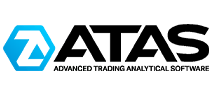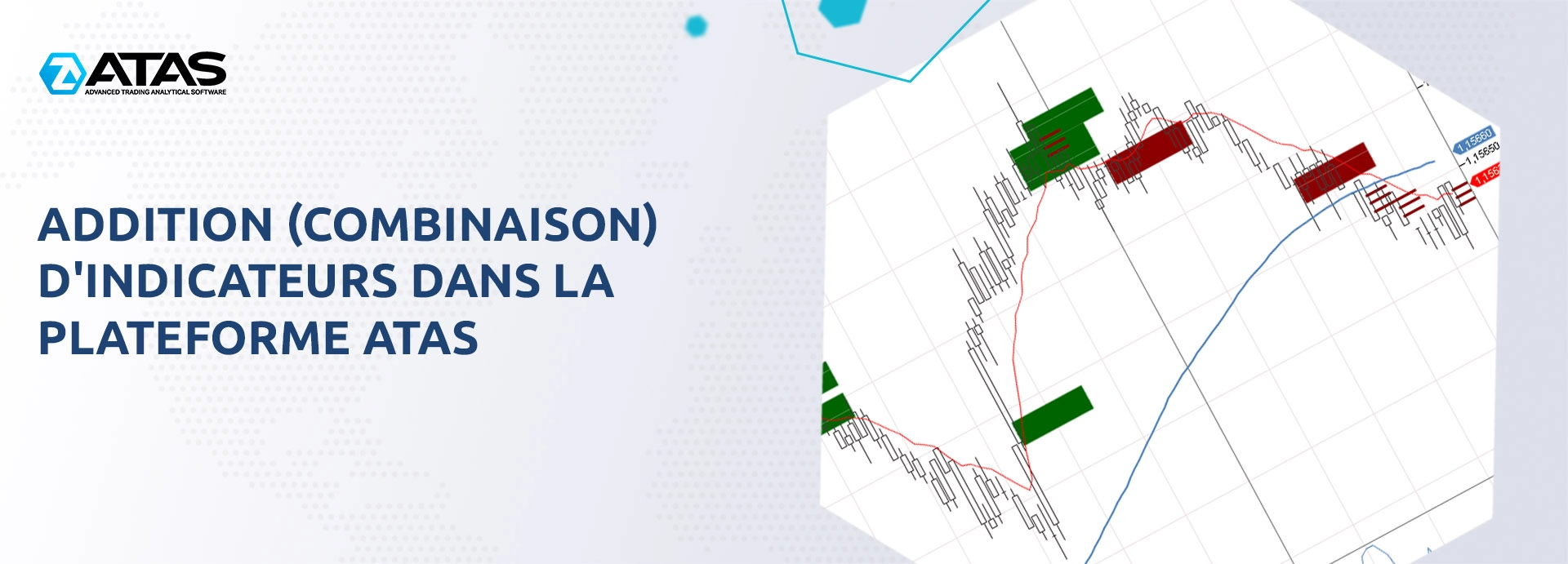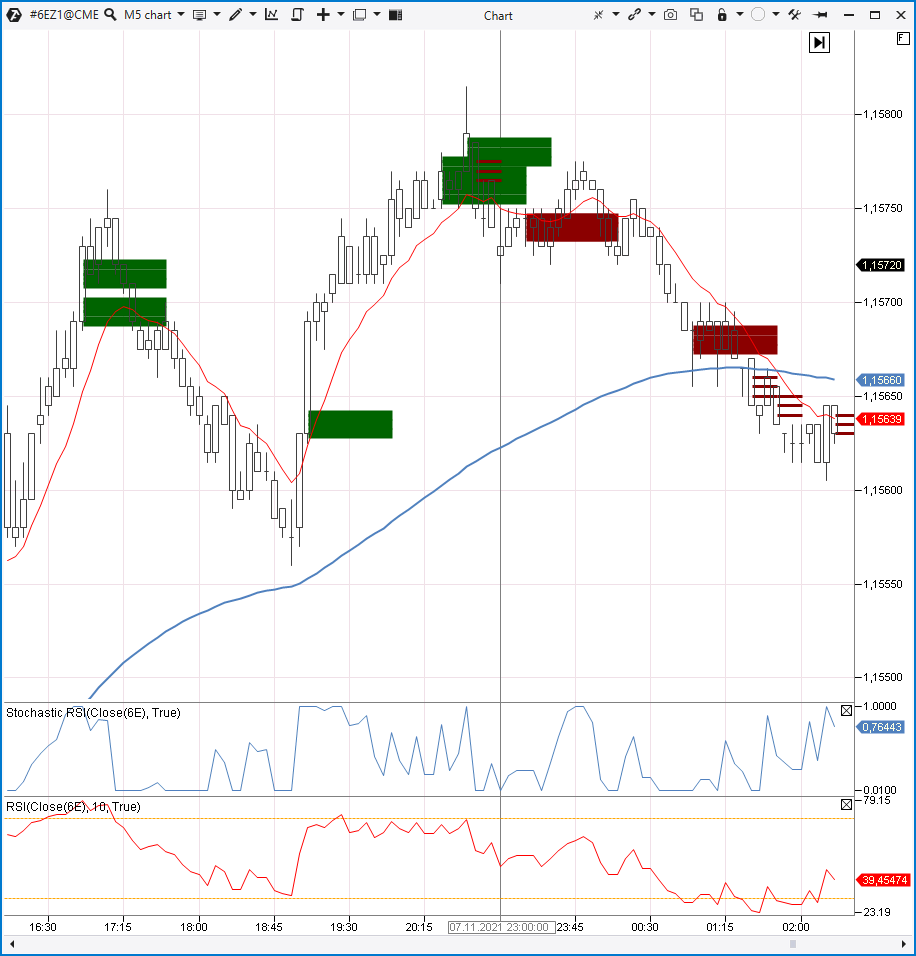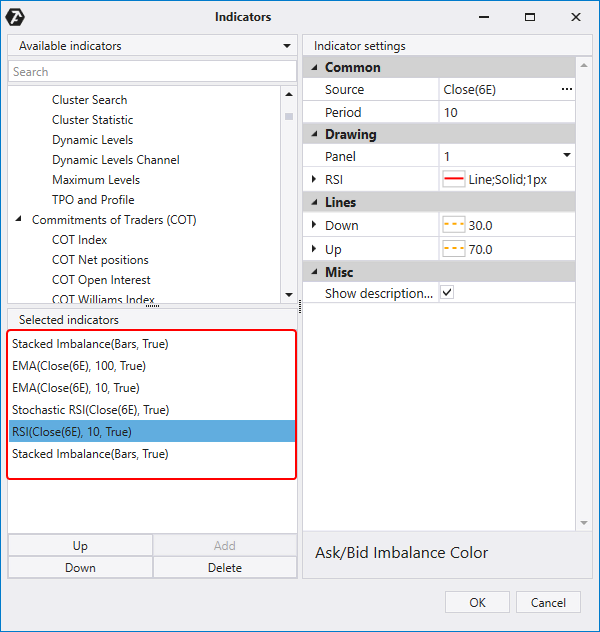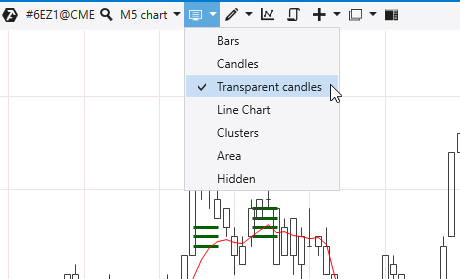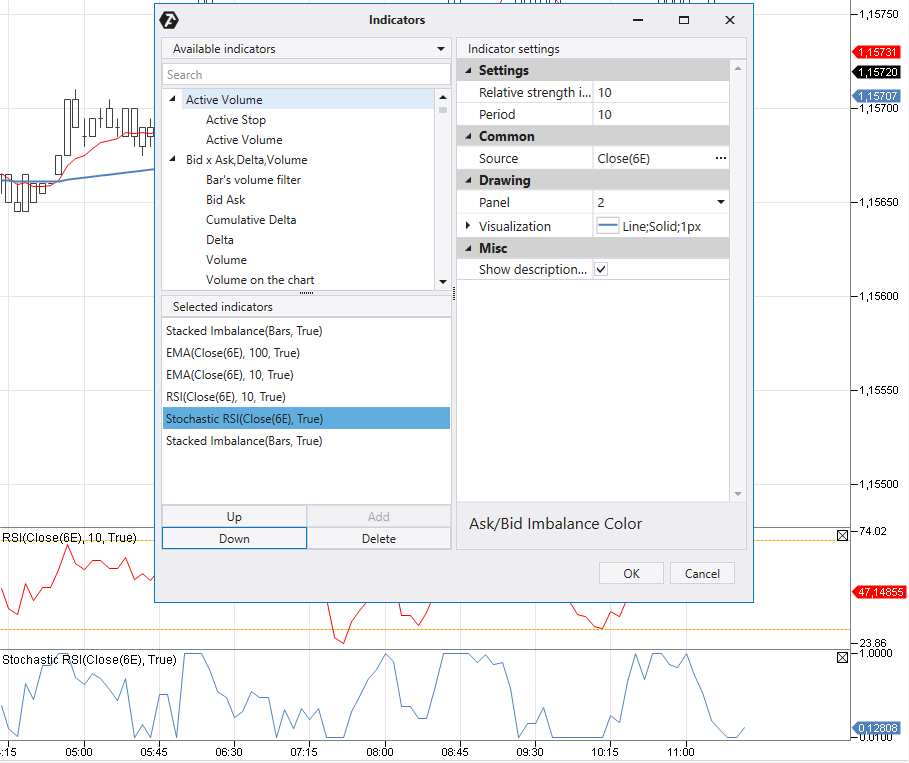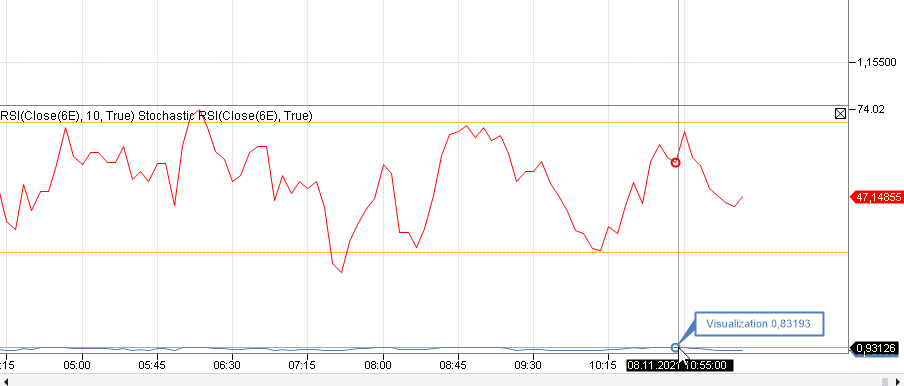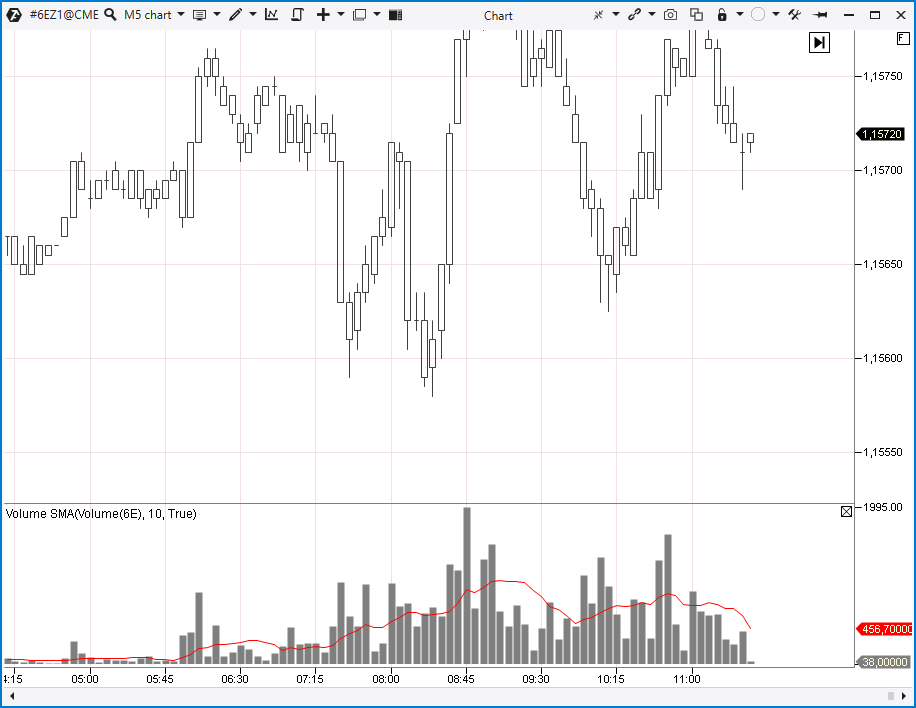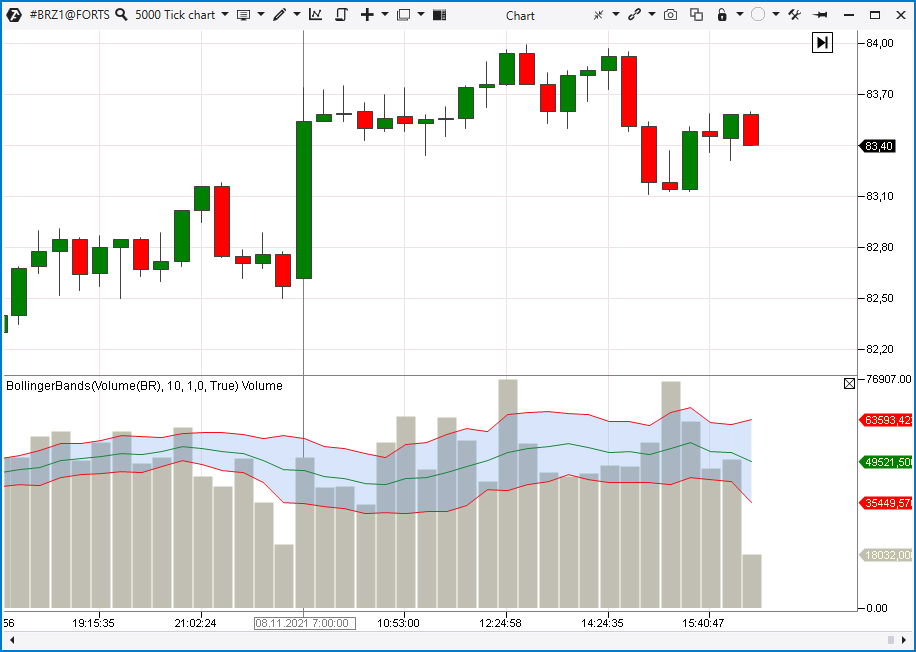Addition (combinaison) d’indicateurs dans la plateforme ATAS
Le trading boursier et l’analyse technique des graphiques financiers sont étroitement liés aux indicateurs. Le présent article traite de la commodité et des fonctionnalités puissantes fournies par la plate-forme ATAS lorsque vous travaillez avec des indicateurs.
A lire dans l’article :
- Quels sont les indicateurs et leurs objectifs
- Comment les indicateurs sont affichés
- Comment combiner des indicateurs dans la fenêtre de prix
- Comment combiner les indicateurs dans les panneaux sous la fenêtre des prix
- Comment ajouter un indicateur à un autre
- FAQ
Quels sont les indicateurs
Si nous parlons d’analyse technique des marchés financiers, un indicateur est le produit d’une formule mathématique, qui utilise les données des prix historiques, des volumes ou (dans le cas des marchés à terme) des intérêts ouverts. En règle générale, ce produit peut être ajouté à un graphique boursier sous forme de lignes, de motifs ou d’autres objets visuels.
Peut-être que l’objectif commun de tous les indicateurs est d’aider les traders à prendre les bonnes décisions et à les protéger des mauvaises.
Ils le font de différentes manières. Certains indicateurs calculent les valeurs de prix moyennes (par exemple, les moyennes mobiles) afin d’indiquer une direction et/ou une force de tendance, tandis que d’autres se concentrent sur la volatilité (par exemple, l’ATR et les bandes de Bollinger) et d’autres caractéristiques du marché, qui peuvent être décrites par formules.
Comment les indicateurs sont affichés
Dans la majorité des cas, les indicateurs peuvent être affichés de 2 manières :
- dans la fenêtre de prix (les résultats des calculs mathématiques sont ajoutés à un graphique en chandeliers/barres/clusters) ;
- dans des panneaux supplémentaires – généralement, sous la fenêtre du graphique des prix.
L’image ci-dessous le montre (nous utiliserons le marché à terme 6E Euro sur CME comme exemple):
Vous pouvez voir ce qui suit dans la partie supérieure de la zone du graphique des prix :
- ligne bleue de la moyenne mobile exponentielle (EMA) (100 – « lente » );
- ligne rouge de la moyenne mobile exponentielle (EMA) (10 – « rapide » );
- lignes « épaisses » rouges et vertes de l’indicateur Déséquilibre (Volume = 10) ;
- lignes rouges « fines » de l’indicateur Déséquilibre (Volume = 3).
Note. L’indicateur de déséquilibre montre la prédominance des acheteurs et des vendeurs. Il « examine » chaque bougie et compare les volumes d’offre à un niveau et de demande à un niveau supérieur. Vous pouvez trouver plus de détails sur l’interprétation de cet indicateur utile dans cet article ou dans cette vidéo sur notre chaîne (n’oubliez pas de vous abonner).
Il y a une zone pour les indicateurs, qui ne sont pas affichés dans le graphique des prix, dans la partie inférieure du graphique. Vous pouvez y voir 2 panneaux et :
- la ligne bleue de l’oscillateur Stoch RSI ;
- la ligne rouge de l’indicateur RSI.
Besides, the indicator manager window looks as follows:
La ligne rouge décrit tous les indicateurs ajoutés.
Notez que la majorité des indicateurs de la plate-forme ATAS ont le paramètre Dessin / Panneau. Si le réglage est :
- Graphique – l’indicateur est affiché dans la fenêtre du graphique des prix ;
- Nombre (par exemple, 1 ou 2) – l’indicateur est affiché dans un panneau supplémentaire sous la fenêtre du graphique des prix.
Comment combiner des indicateurs dans le graphique des prix
Un trader / analyste a souvent besoin d’ajouter plusieurs indicateurs au graphique des prix. ATAS propose 3 conseils pour que la carte reste conviviale :
Astuce 1. Utilisez différentes couleurs et épaisseurs de ligne pour différents indicateurs. Par exemple, comme cela se fait avec des moyennes mobiles pour différentes périodes dans l’exemple ci-dessus.
Astuce 2. Utilisez les boutons Haut / Bas pour déplacer les indicateurs au premier plan / arrière-plan. Certains indicateurs incluent la fonction de les déplacer « sous » le graphique en chandeliers.
Astuce 3. Utilisez la possibilité de rendre les bougies transparentes afin que les couleurs vives des prix ne rendent pas les indicateurs « moins visibles ». Sélectionnez l’élément de menu Bougies transparentes pour activer la transparence des bougies.
De plus, vous pouvez procéder comme suit pour trouver un bon équilibre entre les éléments du graphique :
- définir la transparence / les couleurs des contours des bougies ;
- définir la transparence / les couleurs des remplissages de bougies ;
- définir la transparence / les couleurs des objets indicateurs ;
- définir une couleur d’arrière-plan du graphique (y compris le dégradé) ;
- éteignez complètement les bougies (en sélectionnant Masqué dans le menu ci-dessus).
Avantages de la plateforme. Les paramètres visuels flexibles ATAS permettent de créer pratiquement tous les types de graphiques uniques avec des indicateurs.
Comment combiner des indicateurs dans un panneau sous le graphique des prix
Comme le montre l’exemple ci-dessus, RSI (ligne rouge) est sous Stoch RSI (ligne bleue). Utilisez les boutons Haut / Bas si vous avez besoin de changer leurs positions.
Nous avons changé les positions des indicateurs d’un simple clic dans le panneau.
Cependant, comment combiner des lignes dans un panneau ?
Allez dans les paramètres de l’indicateur et regardez la section Dessin. L’indicateur RSI stochastique affiche le numéro 2 dans la sous-section Panneau. Si nous changeons 2 en 1, nous obtiendrons ce qui suit :
La ligne RSI rouge et la ligne RSI stochastique bleue sont affichées dans le 1er panneau. Cependant, vous pouvez clairement voir que l’image n’est pas facile à lire, puisque RSI fluctue entre 0 et 100, tandis que Stochastic RSI – entre 0 et 1. Nous avons même dû passer la souris sur la ligne bleue pour voir la valeur.
Si les valeurs des indicateurs étaient homogènes, nous aurions pu gagner de la place et définir leur affichage dans un panneau.
Comment ajouter un indicateur à un autre
Parfois, il est nécessaire d’utiliser un autre indicateur plutôt que l’historique des prix comme données source pour la formule de l’indicateur. Comment faire?
Prenons un exemple populaire en ajoutant une moyenne mobile simple (SMA) à l’indicateur de volume.
Pour ce faire, nous :
- Ajoutez l’indicateur de volume à un nouveau panneau sous le tableau des prix.
- Ajoutez l’indicateur SMA.
- Sélectionnez « Source = Volume » dans les paramètres SMA (comme indiqué dans l’image ci-dessous).
- Sélectionnez ‘Panneau = 1’ dans les paramètres SMA (ce panneau contient Volume).
Nous obtenons SMA (10), ce qui nous aidera à comprendre à quel point le volume à chaque bougie est grand ou petit par rapport aux 10 précédents.
Cela peut être utile, par exemple, lors de l’exécution d’une analyse VSA.
De même, nous pouvons ajouter des bandes de Bollinger à l’histogramme de volume.
Notons que la plateforme ATAS ne fournit pas de possibilité technique d’ajouter un indicateur à un autre indicateur. Cependant, les combinaisons disponibles permettent de trouver des solutions intéressantes.
Exemple
Vous trouverez ci-dessous un graphique des contrats à terme sur le pétrole en tick (5000) de la Bourse de Moscou. Le panneau inférieur montre une combinaison de 2 indicateurs RSI et les deux ont la période = 10. Cependant, l’un d’eux est classique, basé sur le prix (ligne rouge), tandis que le calcul de l’autre est basé sur le delta cumulé (ligne bleue) .
Les flèches 1 et 2 vous aideront à définir le RSI par le delta cumulé.
Comment l’utiliser? Notez que la ligne bleue monte brusquement par rapport à la rouge à deux sommets (marqués des chiffres 3 et 4). Cela peut signifier que la taille des achats (trades Ask) est extrêmement importante et ne correspond pas à la dynamique de croissance des prix. Il s’agit peut-être d’une « activation stop loss » et/ou d’une « entrée haussière dans un piège » des vendeurs, qui ont généralement lieu lors des pics de marché.
Une situation similaire (mais en miroir) se produit au plus bas du marché marqué du numéro 5. Il y a trop de ventes (échanges d’offres), mais le prix baisse plus lentement.
FAQ
De quels indicateurs dispose la plateforme ATAS ?
Il existe une centaine d’indicateurs et leur nombre augmente à chaque mise à jour. Les indicateurs sont divisés en groupes. Si vous souhaitez vous faire une idée des indicateurs disponibles, nous vous recommandons de lire l’article Se familiariser avec les indicateurs.
Quels indicateurs sont les plus utiles ?
Les indicateurs les meilleurs et les plus précis, qui offrent la garantie à 100% d’un profit, n’existent malheureusement pas. Nous vous recommandons de prêter plus d’attention non pas aux plus populaires, comme MACD, par exemple, mais aux outils progressifs basés sur le flux d’ordres : Big Trades, Cluster Search, Speed of Tape et autres.
Comment tester une stratégie basée sur un indicateur ?
Pour ce faire, vous devrez connaître le langage de programmation C#. Nous avons montré comment tester votre trading par l’indicateur Super Trend dans cet article. L’historique des données et les paramètres flexibles de type / cadre permettent d’effectuer des tests précis à l’aide de graphiques uniques.
Conclusions
Les indicateurs permettent aux traders / analystes de marquer et de trouver des « points de support » dans l’espace infini du prix et du temps. La plate-forme ATAS offre une flexibilité maximale pour travailler avec des indicateurs.
Téléchargez gratuitement la plateforme ATAS afin d’évaluer sa flexibilité et la puissance des indicateurs disponibles sur les marchés que vous sélectionnez.
Annonce
Le trading boursier et l’analyse technique des graphiques financiers sont étroitement liés aux indicateurs. Un nouvel article de notre blog vous parle de la commodité et des fonctionnalités puissantes que la plate-forme ATAS offre lorsque vous travaillez avec des indicateurs.
A lire dans l’article :
- Life hacks pour travailler avec des indicateurs
- Comment combiner des indicateurs dans la fenêtre de prix
- Comment combiner les indicateurs dans les panneaux sous la fenêtre des prix
- Comment ajouter un indicateur à un autre
Partagez cet article avec ceux qui ont été déçus par les indicateurs techniques classiques et recherchez des outils efficaces pour l’analyse du marché.
Les informations contenues dans cet article ne peuvent pas être perçues comme un appel à investir ou à acheter / vendre un actif en bourse. Toutes les situations, discutées dans l’article, sont fournies dans le but de se familiariser avec les fonctionnalités et les avantages de la plate-forme ATAS.